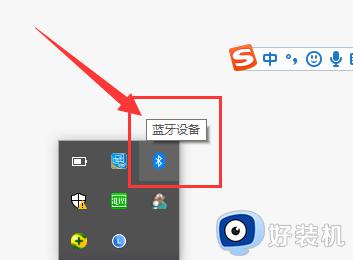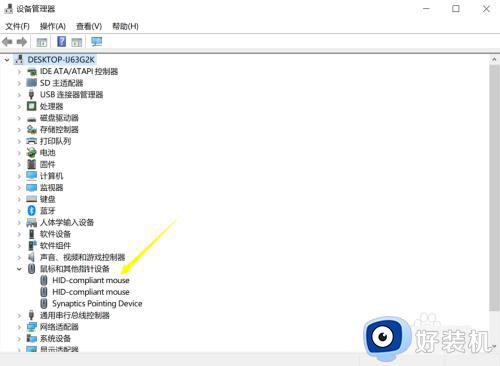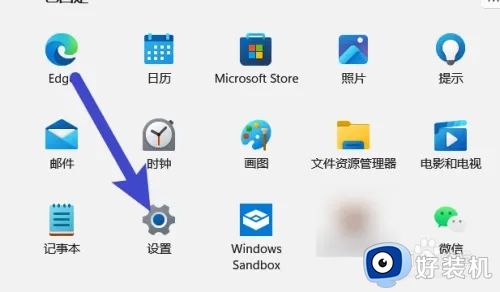蓝牙鼠标经常掉线怎么回事 蓝牙鼠标经常掉线两种解决方法
蓝牙鼠标使用起来自由自在,可以有效提升工作效率,有用户使用一段时间出现掉线问题,而且频率还很高,这种情况怎么回事?可能是蓝牙设置出现问题,针对此疑问,本文来讲解蓝牙鼠标经常掉线的两种方法,一起来学习吧。
方法一:直接在Bluetooth Adapter里设置
1、开始菜单搜索“蓝牙”,点击“蓝牙和其他设备”,点击“更多蓝牙选项”,勾选“允许蓝牙设备查找这台电脑”,最后点击确定。
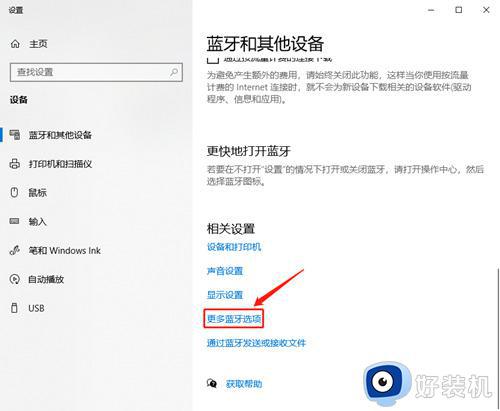
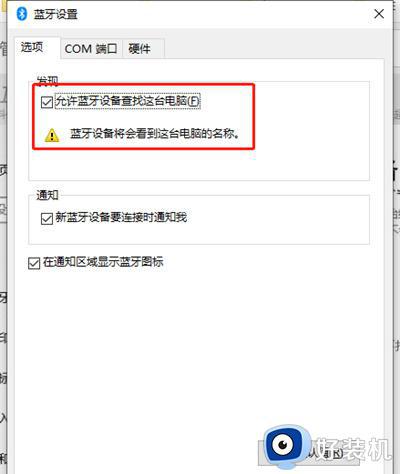
2、进入“我的电脑”,右键点击“属性”。
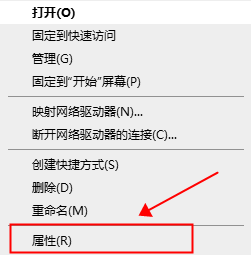
3、点击“设备管理器”,打开“蓝牙”下拉菜单。双击“Mediatek Bluetooth Adapter”(有一些电脑的这一项叫做“蓝牙无线收发器”),如果实在找不到相同名字,把下拉菜单中每一项都双击打开看哪里有“电源管理”项,并且里面“允许计算机关闭此设备以节约电源”选项。
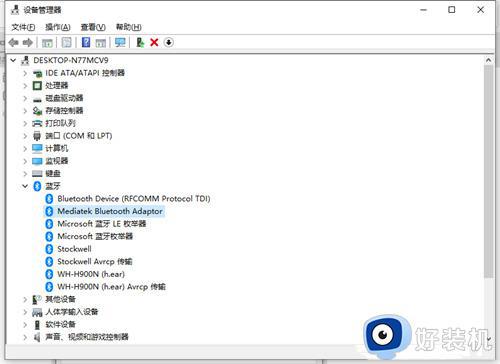
4、点击“电源管理”,取消勾选“允许计算机关闭此设备以节约电源”,点击“确定”即可。

方法二:针对特定设备设置
1、以某蓝牙输入设备为例,首先打开设备管理器,找到这个设备,并且双击打开。
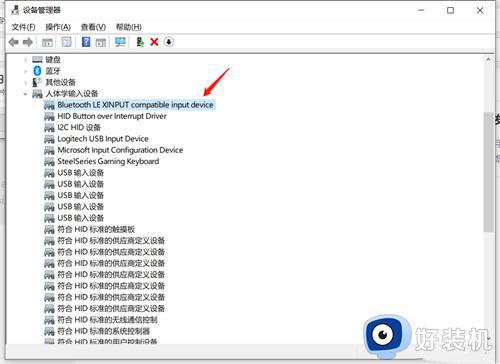
2、在“电源管理”中取消勾选“允许计算机关闭此设备以节约电源”。
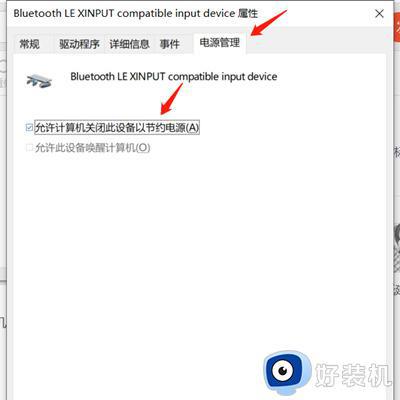
蓝牙鼠标使用起来确实很方便,但频繁掉线会影响办事效率和心情的,遇到此问题,可以参考上述步骤进行解决。